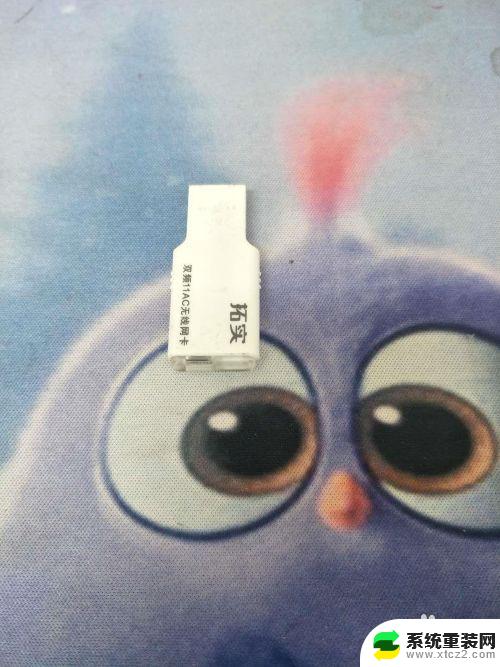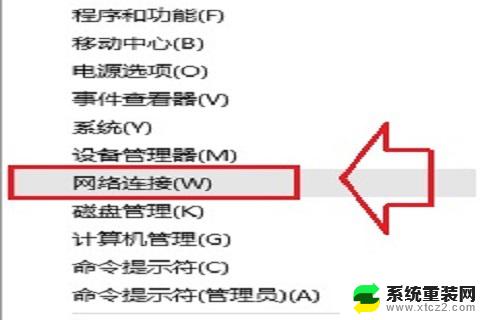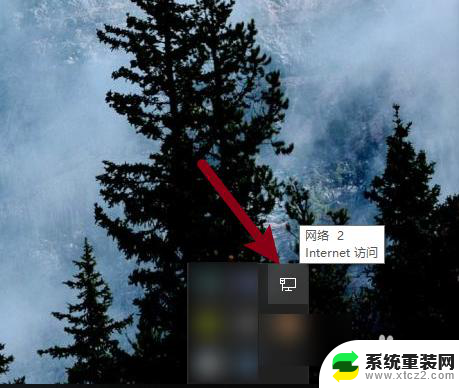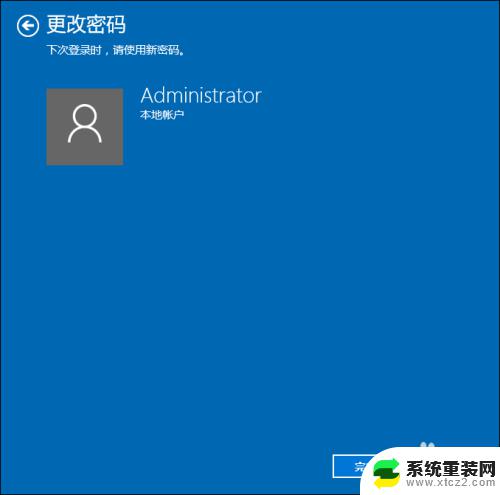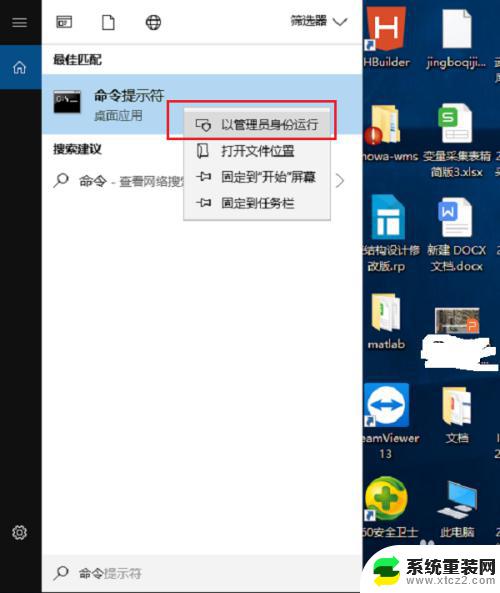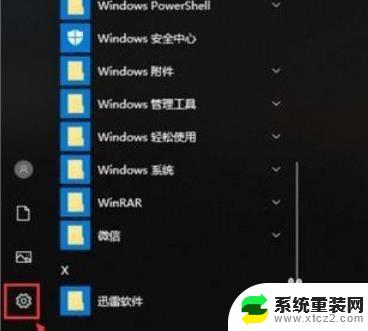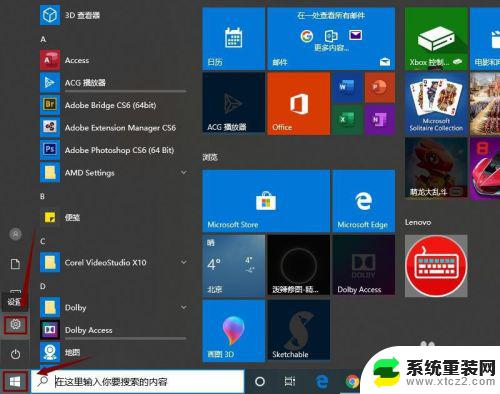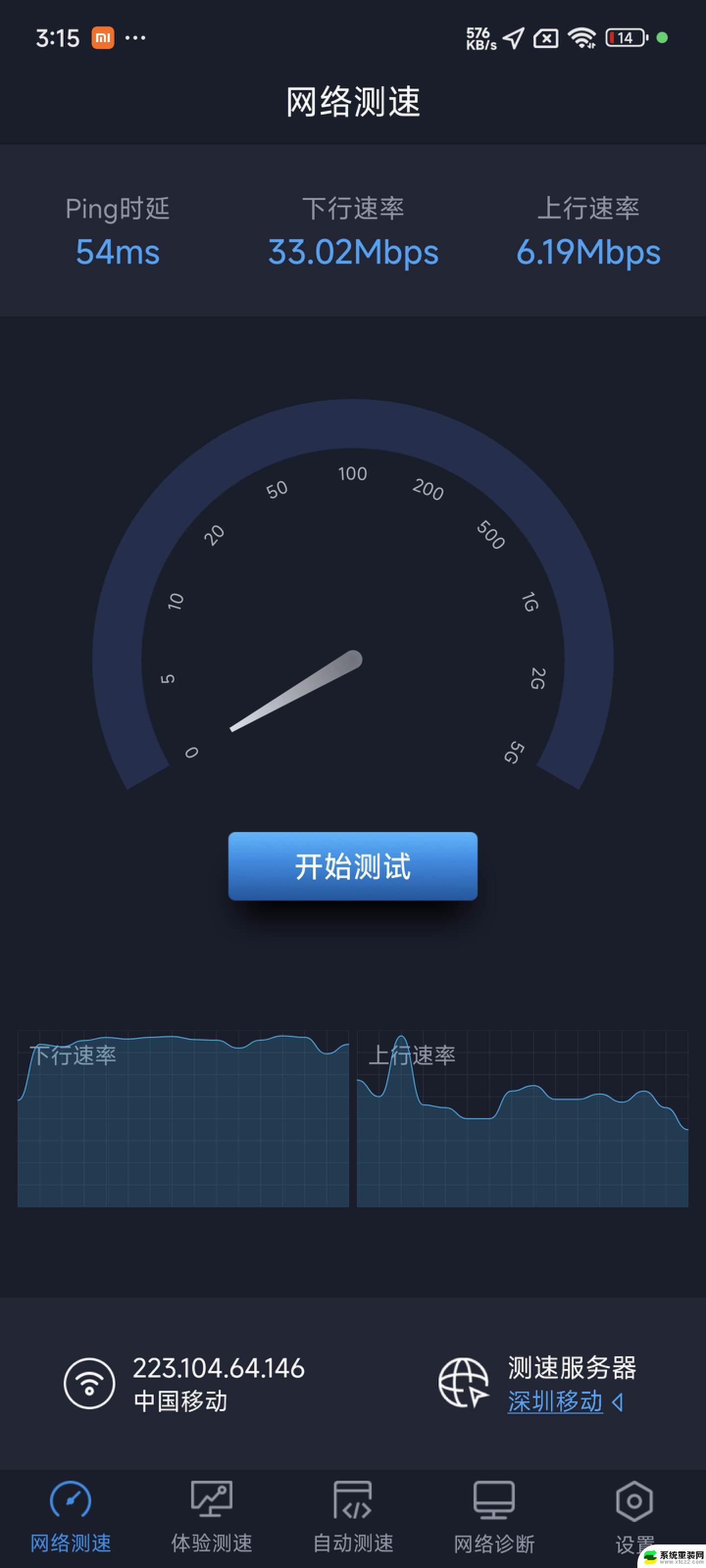win10系统如何上网设置 win10系统如何设置网络连接
更新时间:2023-09-18 13:50:53作者:xtang
win10系统如何上网设置,在现代社会中互联网已经成为了人们生活中不可或缺的一部分,而在使用Windows 10操作系统的时候,如何正确地进行网络连接设置则显得尤为重要。毕竟只有正确设置好网络连接,我们才能够畅快地上网冲浪,享受到互联网带来的便利和乐趣。究竟该如何在Windows 10系统下进行网络连接的设置呢?接下来我们将一起来探讨这个问题,并寻找出最佳的解决方案。
方法如下:
1.在win10系统桌面上,右下角,网络图标。右键,打开网络和共享中心。

2.单击更改适配器设置。
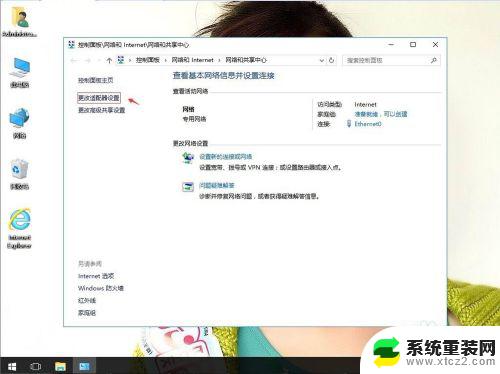
3.单击本地连接(例Ethernet0),右键,属性。
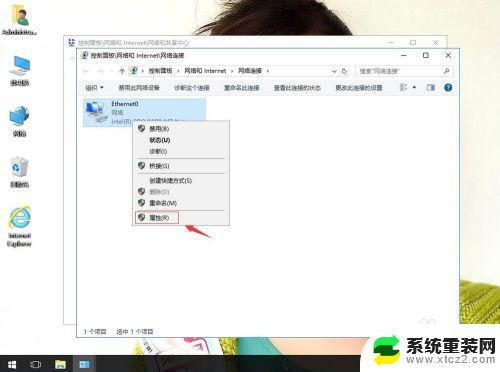
4.单击Internet网络协议版本4,再属性。
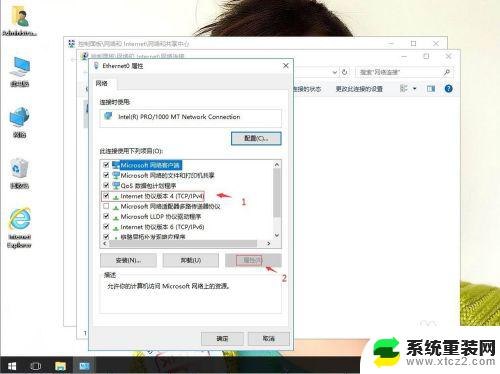
5.输入ip和dns(不懂ip和dns的话,建议自动获取。点击确定即可)。
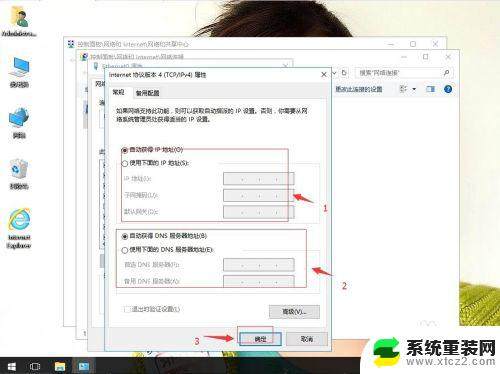
6.检查网络是否正常,返回win10桌面上,开始菜单。右键,属性。
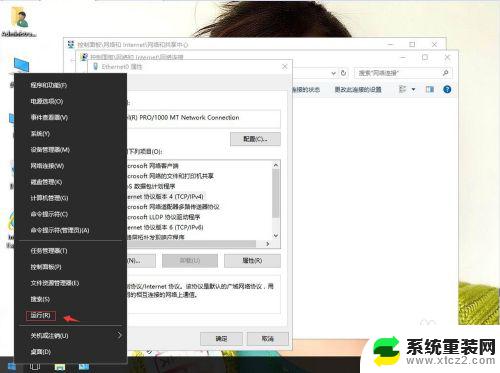
7.输入ping www.baidu.com。回车。然后查看是否可以连接互联网。
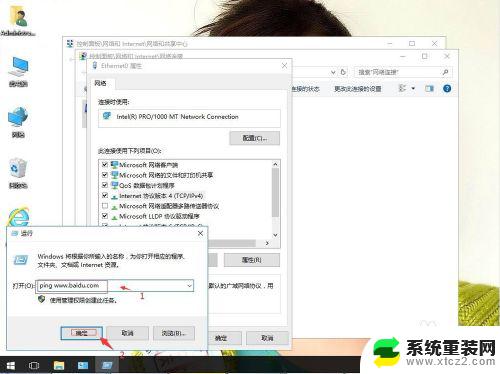
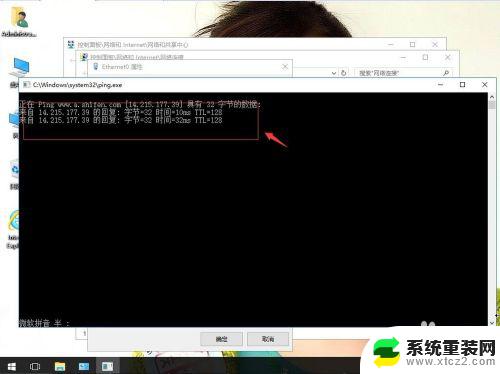
以上就是Win10系统如何设置上网的全部内容,如果您遇到此问题,不妨按照小编提供的方法尝试解决,希望对您有所帮助。